Đối với các game thủ, không thể chơi game là cơn ác mộng tồi tệ nhất.Do đó,Đối với người dùng Windows 10,cái này Mã lỗi Xbox One 0x87e107f9Nó khó chịuĐau đầuHoàn cảnh.Nếu bạn là một người đau khổ, thì bạn đã đến đúng nơi.Sau đây, chúng ta sẽ xem xét lỗi Xbox 0x87e107f9 là gì và cách khắc phục nó.Do đó, khi hết mã lỗi, chúng ta có thể quay lại và truy cập các trò chơi yêu thích của mình.Không có kiến thức đặc biệt được yêu cầu.Chỉ riêng bài viết này là đủ.
Lỗi Xbox One 10x0e87f107 trong Windows 9 là gì?
Người dùng Windows phải đối mặt với nhiều loại lỗi và lỗi.Một số làm phiền họ, trong khi những người khác làm họ thất vọng.Lỗi, 0x87e107f9 lỗi Xbox OneĐể làm cho bạnThua lỗ.Khi bạn không biết cách giải quyết vấn đề, tình hình càng trở nên nghiêm trọng hơn.Khi lỗi cụ thể này xảy ra,bạn đang chơiCủaTrò chơi sẽ dừng hoặc đóng băng bất ngờ.Ngoài ra, đôi khiMàn hình có thể chuyển sang màu đen.Trong cả hai trường hợp, mã lỗi 0x87e107f9 sẽ xuất hiện và thông báo cho bạn rằng có sự cố trong hệ thống.
Thông thường, lỗi là doTình trạng mạng kém或Tốc độ Internet bị gián đoạnGây ra bởi.Tuy nhiên, đôi khi lỗi này cũng có thể xảy ra do tệp dữ liệu trò chơi sai hoặc phần mềm độc hại / phần mềm gián điệp.Lỗi này có thể xảy ra khi chơi bất kỳ trò chơi nào, dù làcrash Bandicoot,Fifa,Mệnh 2vẫn làWitcher 3.Mặc dù bạn có thể giải quyết lỗi một cách đơn giản và tiếp tục chơi trò chơi yêu thích của mình.Bài viết này sẽ giúp bạn thực hiện điều đó.
Làm thế nào để sửa lỗi Xbox One 10x0e87f107 trong Windows 9?
Như 0x87e107f9 Xbox, lỗi thường do sự cố kết nối Internet.Do đó, bạn có thể cố gắng giải quyết lỗi bằng cách giải quyết vấn đề Internet một cách đơn giản.Tôi sẽ cung cấp4 cáchĐể giúp bạn giải quyết vấn đề.Bạn không phải lo lắng về việc làm bất kỳ việc phức tạp nào.Chỉ cần làm theo các bước đơn giản tôi đã giới thiệu.Điều này là đủ để chơi lại trò chơi yêu thích của bạn mà không có bất kỳ sự can thiệp nào.
1. Kiểm tra kết nối internet
Nếu bạn gặp một lỗi khó chịu trên PC chạy Windows 10, đây là điều đầu tiên bạn nên làm.Đôi khi, cáp Ethernet bị hỏng hoặc bộ định tuyến có vấn đề là nguyên nhân khiến kết nối Internet bị gián đoạn.Vui lòng làm theo các bước dưới đây để sửa lỗi.
(I) Kiểm tra cáp Ethernet của bạn
bước 1: Rút phích cắmcáp
bước 2: một bài kiểm traCho dù có bất kỳ hư hỏng nào trên hoặc dưới lớp phủ cáp.Nếu nó bị hỏng hoặc mòn, hãy thay thế nó bằng một cái mới.

bước 3: Re插Trở lại nguồn điện.Đảm bảo rằng các dây cáp được lắp đặt chính xác và không bị lỏng.
(Ii) Kiểm tra bộ định tuyến
bước 1: tắtbộ định tuyến.Kiểm tra các hư hỏng bên ngoài gần hoặc xung quanh cảng.Giữ cho trò chơi chạy trong khoảng thời gian này.Sau khoảng 10 giây,một lần nữabật.

bước 2: 等待Kết nối lại với Internet và kiểm tra xem sự cố đã được giải quyết ngay lập tức chưa.
Sau khi hoàn thành thao tác này, hầu hết người dùng báo cáo rằng sự cố của họ đã được giải quyết.Trong trường hợp, nếu bạn vẫn còn đau, thì có một phương pháp khác dành cho bạn.
2. Đặt lại mạng
Có nhiều cách để thiết lập lại mạng trên Windows 10.Tuy nhiên, tôi sẽ liệt kê ở đây hai phương pháp dễ nhất và tốt nhất để giúp bạn sửa lỗi Xbox One 0x87e107f9.Bạn có thể sử dụng một trong số chúng và đặt lại mạng.Thực hiện theo các bước theo thứ tự chính xác của từng phương pháp.
Phương pháp (i)
bước 1: Nhấn giữ đồng thờiPhím Windows + IVà chọn Mạng và Internet.
bước 2: Bây giờ, di chuyển con trỏ sang phía bên phải của trình hướng dẫn và nhấp vào Đặt lại mạng.
bước 3:Tiếp theo, nhấp vào Ngay lập tức Cài lại. Bạn sẽ thấy một thông báo bật lên thông báo rằng máy tính của bạn sẽ khởi động lại sau 5 phút.Lưu trò chơi đang chạy ngay lập tức, sau đó đợi hệ thống khởi động lại.
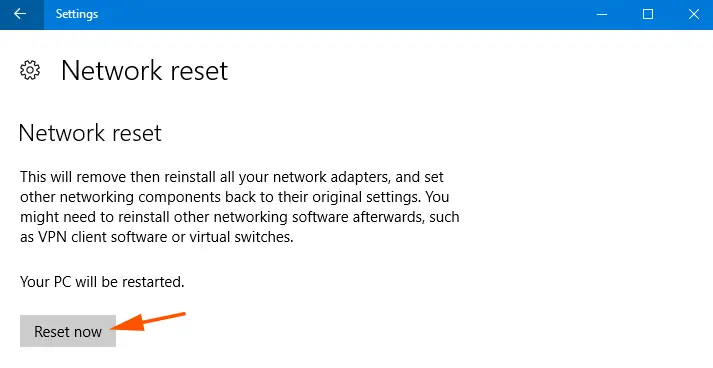
Phương pháp (ii)
bước 1:Nhấn giữCác phím Windows + X,sau đóTừ danh sách các tùy chọnlựa chọn"kết nối Internet".
bước 2:Trong cửa sổ "Kết nối mạng",Kích chuột phảiBộ điều hợp "Mạng hoạt động", sau đó chọn " chẩn đoán".
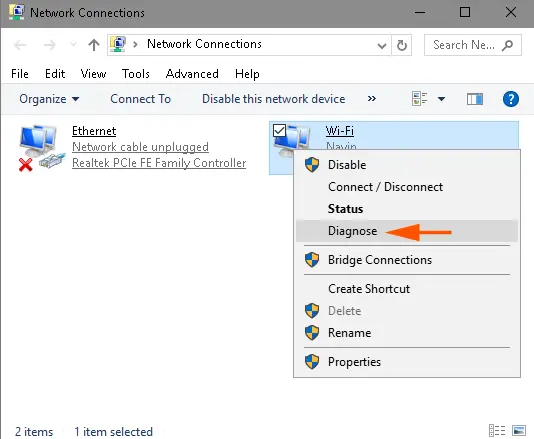
bước 3: Trong một thời gian ngắn, tiện ích sẽ quét các vấn đề.Sau đó, nó sẽ hiển thị "Đặt lại mạng "Như một giải pháp khả thi.Bây giờ, hãy nhấp vào " Hãy thử những sửa chữa này với tư cách là quản trị viên ", Sau đó, đợi một vài phút.
Bây giờ bạn đã thiết lập lại mạng, lỗi sẽ biến mất.
3. Sử dụng Trình kiểm tra tệp hệ thống
Nếu nguyên nhân là do hệ thống hoặc tệp dữ liệu trò chơi bị hỏng, phương pháp này sẽ giúp bạn sửa lỗi Xbox One 0x87e107f9.Bạn có thể sử dụng tiện ích Trình kiểm tra tệp hệ thống của Windows 10 để phát hiện và sửa chữa các tệp bị hỏng gây ra xung đột.Thực hiện các bước sau theo thứ tự chính xác:
bước 1:Đi tới hộp tìm kiếm trên thanh tác vụ và nhập Dấu nhắc lệnh .vừa rồi,Từ kết quả tìm kiếmKích chuột phải" Dấu nhắc lệnh"Và chọn "Chạy như quản trị viên".
bước 2:Trong cửa sổ "Command Prompt", hãy nhập DISM.exe / Trực tuyến / Cleanup-image / Restorehealth. Đảm bảo ghi chú khoảng trắng trước mỗi "/".
Lưu ý: Bước này có thể mất vài phút để bắt đầu và có thể mất đến 30 phút để chạy và hoàn thành.Hãy kiên nhẫn chờ đợi.
bước 3:Sau đó, nhập sfc /scannow .Đảm bảo chú ý đến khoảng trắng giữa "sfc" và "/".
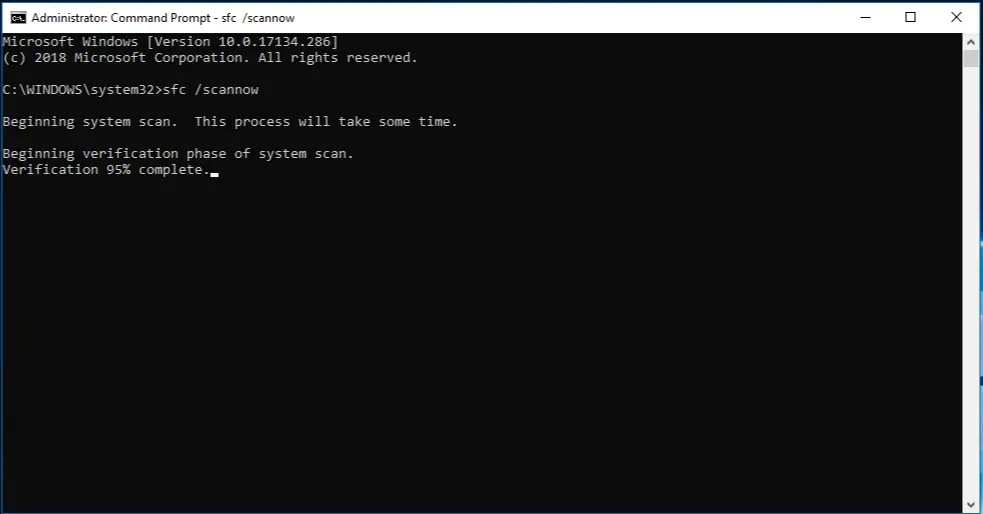
Lưu ý:Bước này có thể mất một chút thời gian, vì vậy hãy kiên nhẫn.
hoàn thành Bây giờ hãy kiểm tra xem lỗi Xbox One 0x87e107f9 khó chịu đã được giải quyết chưa.
4. Quét vi rút / phần mềm độc hại / phần mềm gián điệp
Một số vi-rút hoặc phần mềm độc hại khó chịu cũng có thể gây ra lỗi 0x87e107f9.Quét và làm sạch bằng phần mềm chống vi-rút thích hợp sẽ giúp bạn giải quyết vấn đề.Thực hiện theo các đơn đặt hàng.
bước 1: Trong Windows 10 PC下载Vàcài đặtĐáng tin cậychống vi rútphần mềm.Nếu bạn đã cài đặt phần mềm chống vi-rút đáng tin cậy, bạn có thể bỏ qua bước này.
Lưu ý:Chúng tôi khuyên bạn không nên sử dụng Windows Defender, vì hầu hết phần mềm độc hại đều vượt qua nó một cách ẩn danh.
bước 2: 運行Chương trình chống vi rút vàhệ thốngleo lênQuét toàn bộ.Điều này có thể mất một thời gian, nhưng nó chắc chắn đáng để chờ đợi.
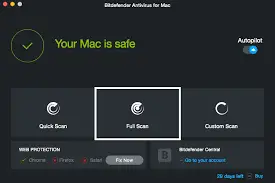
Bây giờ hãy kiểm tra xem sự cố đã được giải quyết chưa.
Ngoài ra, nếu bạn sử dụng Steam, vui lòng xem qua bài viết này: Làm thế nào đểĐâySử dụng Steam flushconfig.
概要
這些是4種方法來解決令人討厭的0x87e107f9 Xbox One錯誤。Nếu bạn có bất kỳ câu hỏi, câu hỏi hoặc đề xuất, xin vui lòng truy cập "Bình luận"phần.Bạn cũng có thể ghé thămChủ đề RedditĐể tìm kiếm thêm trợ giúp về vấn đề này.Hy vọng tôi có thể giúp bạn

![Thiết lập email Cox trên Windows 10 [sử dụng ứng dụng Windows Mail] Thiết lập email Cox trên Windows 10 [sử dụng ứng dụng Windows Mail]](https://infoacetech.net/wp-content/uploads/2021/06/5796-photo-1570063578733-6a33b69d1439-150x150.jpg)
![Khắc phục sự cố Windows Media Player [Hướng dẫn Windows 8 / 8.1] Khắc phục sự cố Windows Media Player [Hướng dẫn Windows 8 / 8.1]](https://infoacetech.net/wp-content/uploads/2021/10/7576-search-troubleshooting-on-Windows-8-150x150.jpg)
![Sửa lỗi cập nhật Windows 0x800703ee [Windows 11/10] Sửa lỗi cập nhật Windows 0x800703ee [Windows 11/10]](https://infoacetech.net/wp-content/uploads/2021/10/7724-0x800703ee-e1635420429607-150x150.png)




![Khởi động dấu nhắc lệnh trong Windows [7 phương pháp] Khởi động dấu nhắc lệnh trong Windows [7 phương pháp]](https://infoacetech.net/wp-content/uploads/2021/09/%E5%95%9F%E5%8B%95%E5%91%BD%E4%BB%A4%E6%8F%90%E7%A4%BA%E7%AC%A6-150x150.png)

![Cách xem phiên bản Windows [rất đơn giản]](https://infoacetech.net/wp-content/uploads/2023/06/Windows%E7%89%88%E6%9C%AC%E6%80%8E%E9%BA%BC%E7%9C%8B-180x100.jpg)

